chemdraw如何调整画布的大小?chemdraw怎样调整画布大小
更新时间:2024-04-29 17:21:45作者:qiaoyun
chemdraw是款强大的化学绘图软件,很多人都会安装使用,使用过程中,有时候需要对画布大小进行调整,只是很多人不知道要从何下手,那么chemdraw如何调整画布的大小呢?针对此问题,本文这就给大家详细介绍一下chemdraw调整画布大小的详细方法吧。
方法如下:
1、首先打开软件,进入主界面。
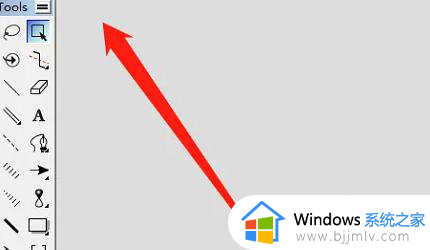
2、选择“file”菜单打开。
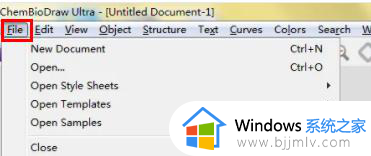
3、然后点击“Document Settings”。
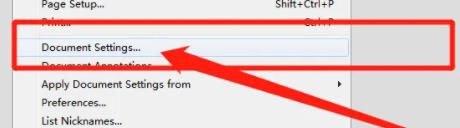
4、选择上面的“Poster”。
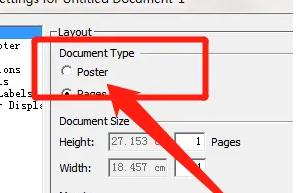
5、最后在“Document Size”中就可以调整画布大小了。

以上给大家介绍的就是chemdraw怎样调整画布大小的详细内容,大家有需要的话可以学习上述方法步骤来进行调整,希望可以帮助到大家。
chemdraw如何调整画布的大小?chemdraw怎样调整画布大小相关教程
- c盘调整分区大小的方法 如何调整c盘分区大小
- ps怎么调整图片大小 ps调整图片大小的图文教程
- wps表格怎么调整表格大小 wps调整表格大小的步骤
- android studio怎么调整字体大小 android studio如何调整字体大小
- 电脑上的字体大小如何调整?电脑屏幕字体怎么调节大小
- 画图怎么缩小图片大小 画图怎么调小图片
- ppt图片怎么调节大小尺寸 ppt图片大小如何调整
- 电脑鼠标光标怎么调大小 电脑如何调整光标大小
- 怎样在电脑上调整照片大小kb 在电脑上如何调整照片kb大小
- 照片如何调整像素大小 电脑照片怎么调像素大小
- 惠普新电脑只有c盘没有d盘怎么办 惠普电脑只有一个C盘,如何分D盘
- 惠普电脑无法启动windows怎么办?惠普电脑无法启动系统如何 处理
- host在哪个文件夹里面 电脑hosts文件夹位置介绍
- word目录怎么生成 word目录自动生成步骤
- 惠普键盘win键怎么解锁 惠普键盘win键锁了按什么解锁
- 火绒驱动版本不匹配重启没用怎么办 火绒驱动版本不匹配重启依旧不匹配如何处理
电脑教程推荐
win10系统推荐